在處理大量 Word 文檔時,經常需要為每個文檔添加統一的頁眉和頁碼,特別是在需要對文檔進行整理、排序或打印時。 然而,逐個打開每個文檔並手動添加頁眉和頁碼是一項繁瑣且耗時的任務。 批量添加頁眉和頁碼可以幫助我們快速且一致地為多個 Word 文檔添加這些元素。 這種方法可以幫助節省時間和精力,並確保文檔具有統一的格式。 為了提高效率和減少工作量,我們需要一種方法來簡化這個過程,以便更高效地完成任務。 本文將介紹如何在大量的 Word 文檔中批量添加頁眉頁碼的方法。
想象一下,公司的行政助理,每天需要處理數十個員工提交的報告。 這些報告來自不同部門和團隊,以不同的格式和結構呈現。 為了使這些報告在整理、歸檔或打印時更加統一和易於辨認,這時就需要為每個文檔添加相同的頁眉頁碼。 按照傳統方式打開每個文檔手動編輯和調整頁眉頁碼的話非常耗時且容易出錯,而且如果有任何更新或更改,還需要再次逐個編輯每個文檔。 然而,如果你夠使用一款可靠的批量文件處理工具,情況將完全不同。 這類工具可以自動識別、編輯和保存多個 Word 文件,一次性為所有文檔添加相同的頁眉頁碼,從而大大提高了工作效率。
今天要為您介紹的是「我的ABC軟體工具箱」。 該軟件提供了簡潔的可視化界面,讓用戶可以輕鬆設置和調整頁眉的樣式、位置和內容,您可以在 Word 的頁眉中添加特定的信息,如文件名、作者或日期,快速而準確地處理大量 Word 文檔,保證它們具有一致的格式和標識,節省了大量的時間和精力。 無論是整理報告、歸檔文檔還是準備打印材料,你都可以輕鬆應對,同時確保工作的高效和專業。 文章下面的內容會為您展示其具體操作方法。
在軟件主頁中點擊「文件內容」-「添加 Word 頁眉頁腳」。
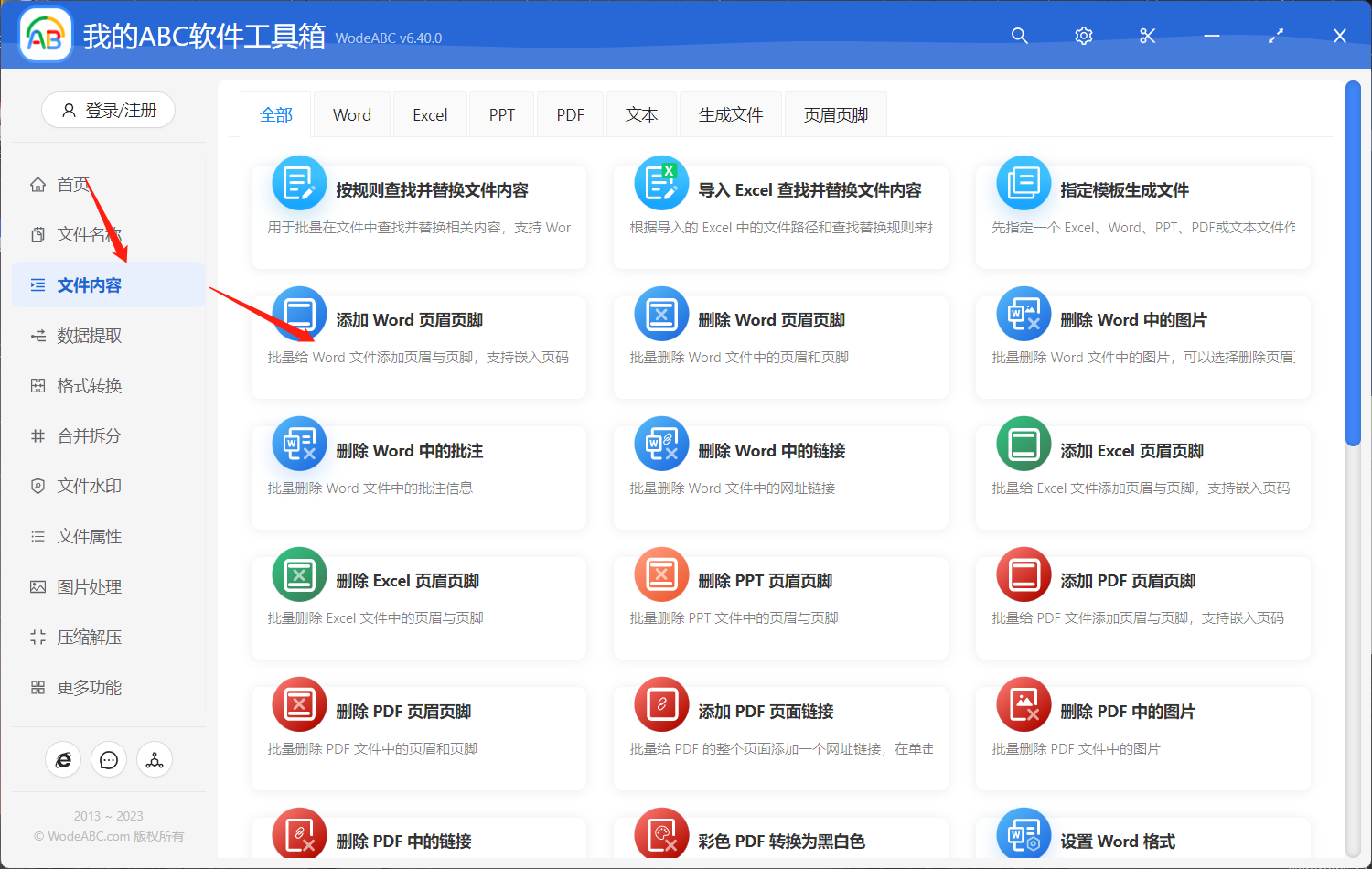
接著添加需要插入頁眉頁碼的 Word 文檔,這裡您可以上傳多份文件同時進行批量處理。
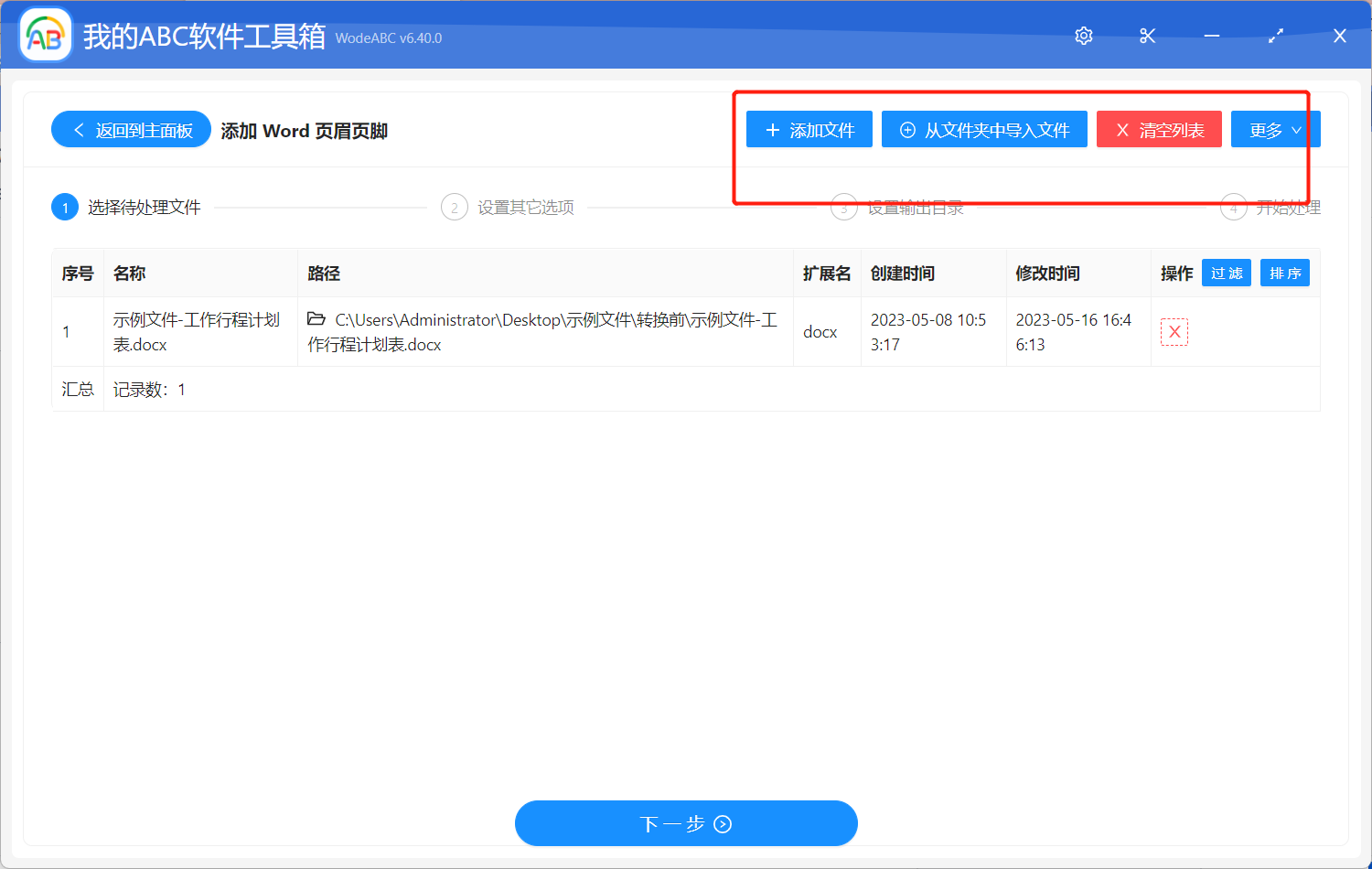
在下面的自定義設置界面中,選擇「輸入的文本內容」-「頁眉」,接下來您可以按照自己的需求設置頁眉的位置和展示類型,將 {com.wodeabc.page_index} 複製粘貼在輸入內容中,點擊」下一步「。
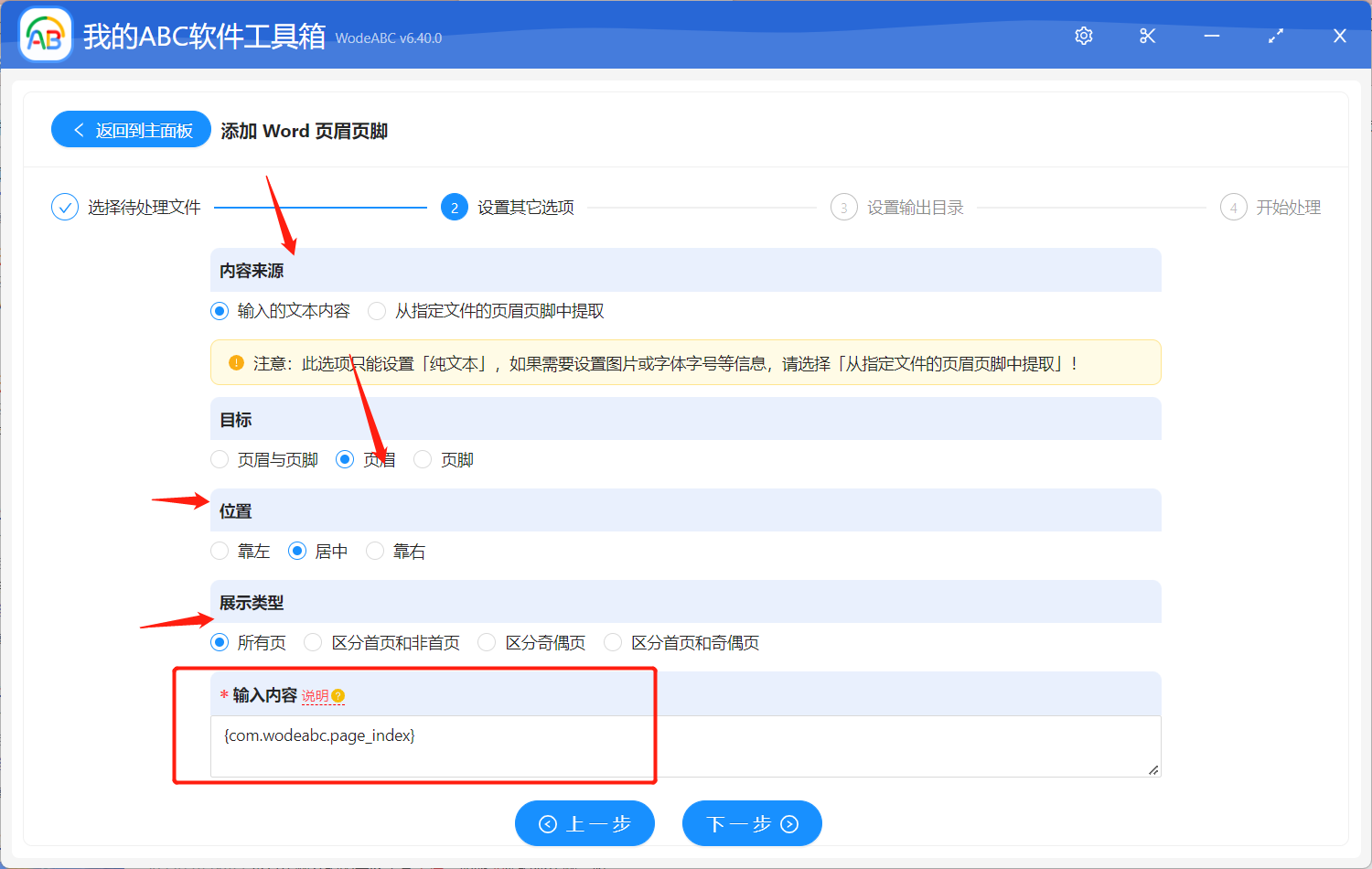
之後的步驟就不多做介紹了,設置輸出目錄之後點擊」開始處理",就完成了今天所需要的所有操作,剩下的工作交給軟件自動完成就可以了。
等待處理完成軟件界面上會有相應提示,我們可以打開剛剛設置好的文件夾對處理結果進行查看。 經過軟件自動處理後的 Word 文檔就會像下圖中的文件一樣,文件的最上方批量添加了頁眉頁碼,且位置居中以及展示類型等都符合上面的設置。
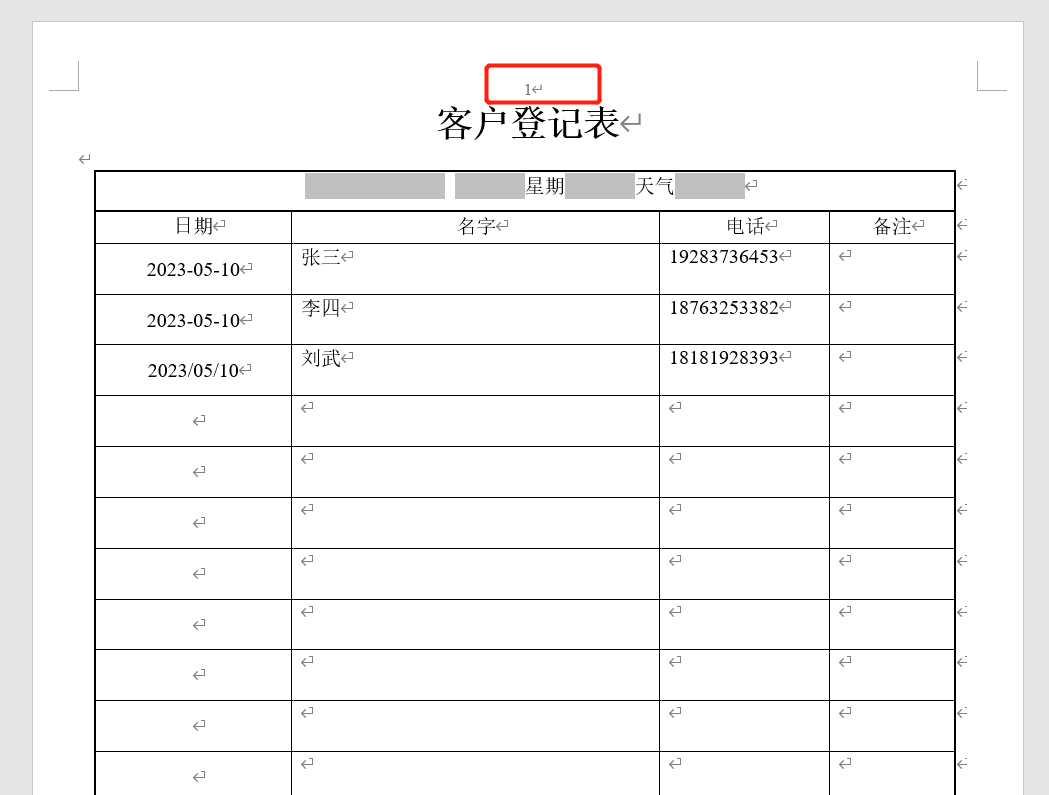
總的來說,在處理大量 Word 文檔時批量添加頁眉頁碼可以幫助提高工作效率、確保文檔的一致性,並減少繁瑣的手動操作。 通過使用專門的批量文件處理工具,如文中介紹的處理軟件,我們可以更快速、準確地完成這項任務。 它支持一次性處理多個文檔,避免了逐個打開和編輯的麻煩。 我們可以定義一次頁眉和頁碼的樣式和內容,然後將其應用到整個文檔集合中,節省了大量的時間和精力。 此外,該工具還提供了豐富的文件批量處理功能,如批量替換文件內容、批量合併拆分等等。 無論是在辦公還是日常需要處理大量文檔,它都會是一個得力的助手。